Cách gửi số điện thoại, danh thiếp trên Zalo cực nhanh
Nội dung Mục lục
Gửi số điện thoại, danh thiếp trực tiếp trên Zalo sẽ giúp bạn tiết kiệm rất nhiều thời gian và không phải nhập lại số điện thoại để gửi cho người khác trên Zalo.

Một trong những tính năng cơ bản của Zalo là gửi số điện thoại, gửi danh thiếp của một tài khoản Zalo nào đó cho người khác trong cuộc trò chuyện. Tính năng này giúp người gửi không cần sao chép, ghi lại số điện thoại mà có thể gửi ngay, đặc biệt là gửi cả tài khoản Zalo của người đó. Nếu bạn là đối tác chiến lược, thường xuyên phải dùng chung số điện thoại hoặc tài khoản Zalo với người khác thì tính năng gửi danh thiếp sẽ hỗ trợ bạn hiệu quả nhất.
1. Cách chia sẻ danh thiếp trên Zalo điện thoại
Chia sẻ số điện thoại trên ứng dụng Zalo là một điều cần thiết đối với mọi người, đặc biệt là những người thường xuyên đứng ra làm trung gian, môi giới,…
Bước 1: Mở ứng dụng Zalo và mở cuộc trò chuyện với người muốn nhận danh thiếp được chia sẻ. Sau đó, bạn chọn Lựa chọn (Đầu tiên) và chọn mục Danh thiếp (2) để kích hoạt chia sẻ số điện thoại/tài khoản Zalo.
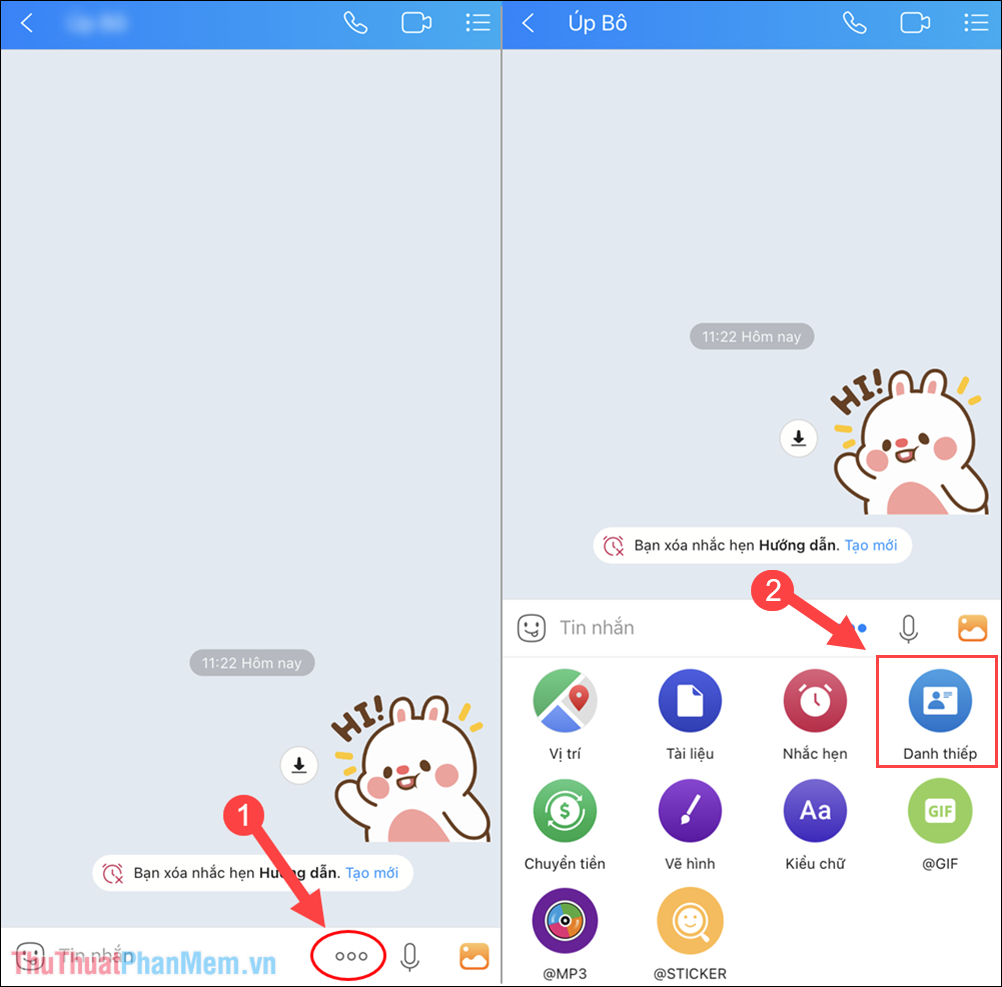
Bước 2: Tiếp theo, bạn chọn tài khoản Zalo mà bạn muốn chia sẻ danh thiếp trên ứng dụng Zalo (để chia sẻ danh thiếp thì bạn phải kết bạn với người đó trước, nếu không kết bạn sẽ không thể chia sẻ danh thiếp với họ được). thẻ).
Trong trường hợp bạn muốn gửi số điện thoại đã đăng ký Zalo của mình cho người nhận thì hãy tích vào ô Vui lòng bao gồm số điện thoại.
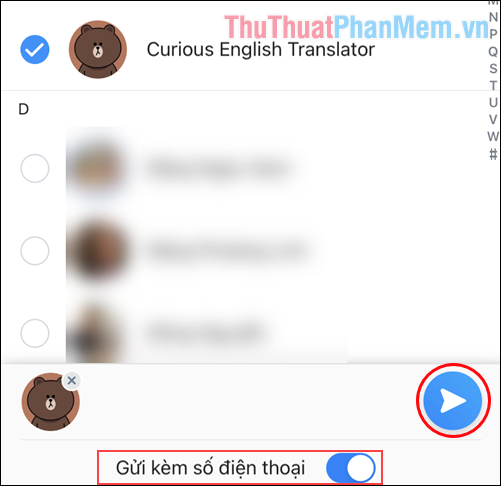
Bước 3: Như vậy, bạn đã hoàn tất việc chia sẻ số điện thoại/tài khoản Zalo cho người khác mà không cần nhập lại/sao chép số điện thoại.
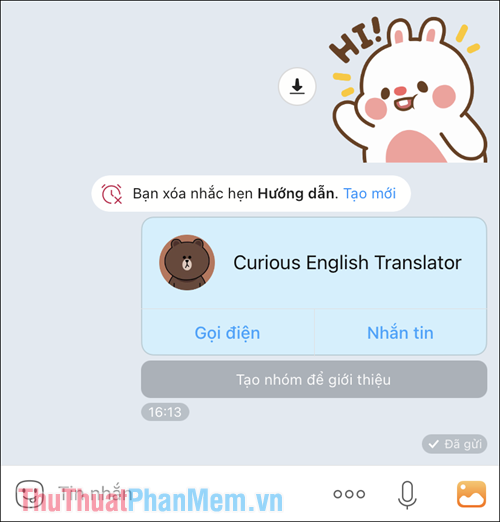
Bước 4: Trong trường hợp cần chia sẻ danh thiếp/số điện thoại cho nhiều người, vui lòng bấm Tạo nhóm để giới thiệu. Danh thiếp sẽ được chia sẻ với mọi người trong nhóm.
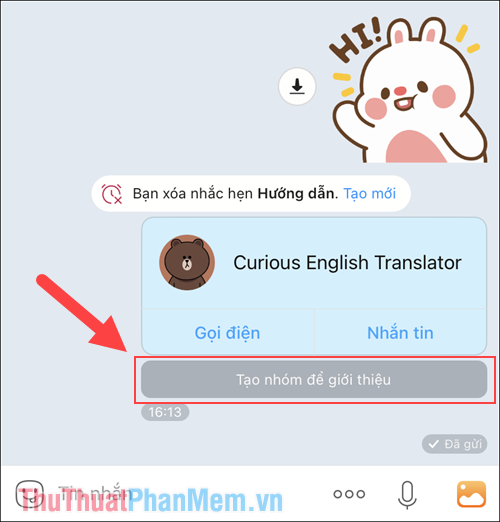
2. Cách chia sẻ danh thiếp trên Zalo máy tính
Tương tự như nền tảng Zalo điện thoại, bạn cũng có thể chia sẻ danh thiếp trên Zalo máy tính cho nhiều người khác nhau để họ chủ động liên hệ với người mình cần.
Bước 1: Mở cuộc trò chuyện mà bạn muốn chia sẻ số điện thoại, danh thiếp và chọn mục Danh thiếp.
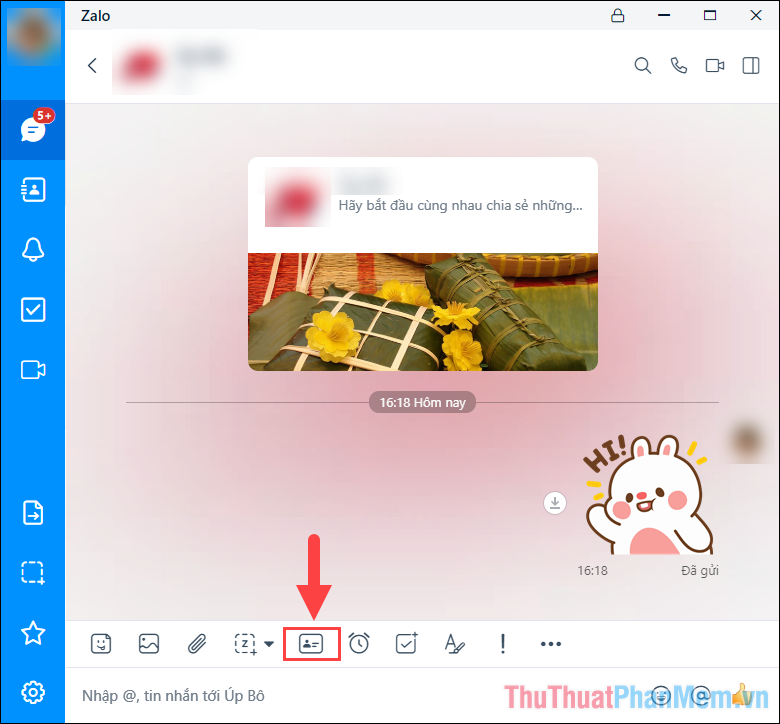
Bước 2: Sau đó, chọn tài khoản mà bạn muốn chia sẻ số điện thoại và danh thiếp.
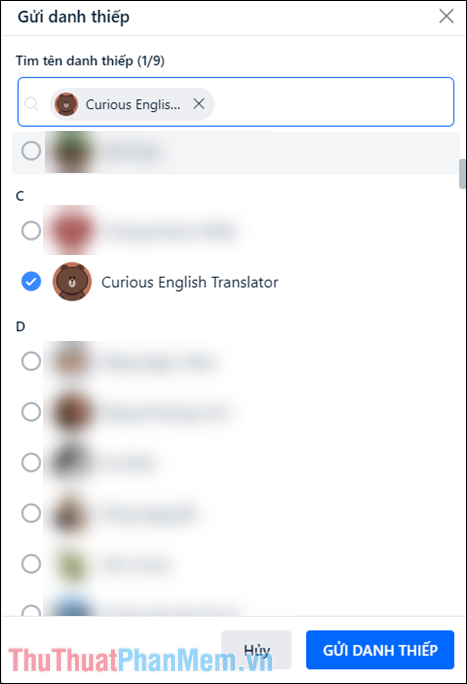
Bước 3: Với những ai muốn chia sẻ theo nhóm thì có thể chọn Tạo nhóm để giới thiệu hoặc chọn Gọi để gọi Zalo cho họ.
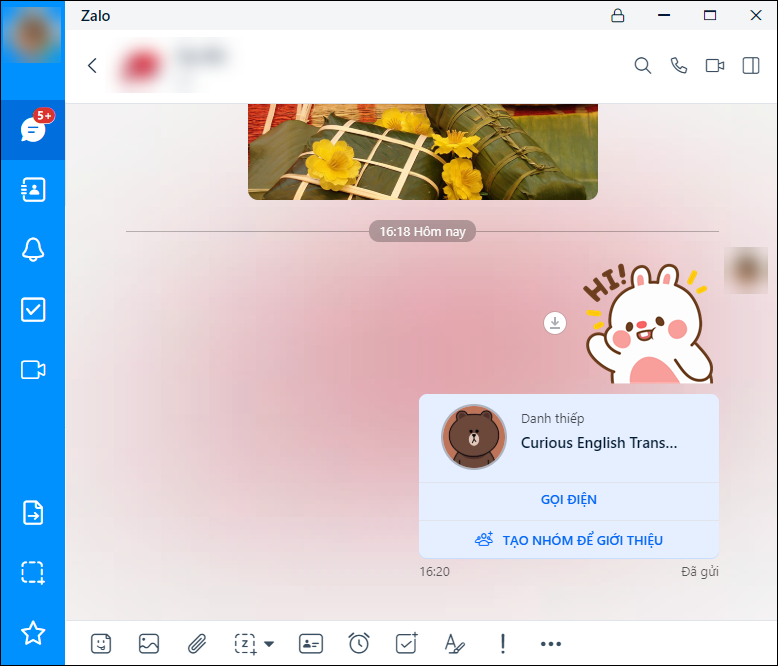
Trong bài viết này Thủ thuật phần mềm đã hướng dẫn các bạn cách chia sẻ số điện thoại, danh thiếp của người khác trên Zalo. Chúc một ngày tốt lành!

